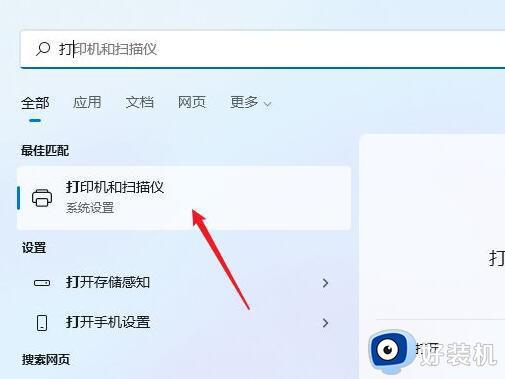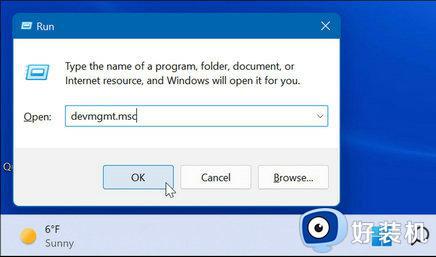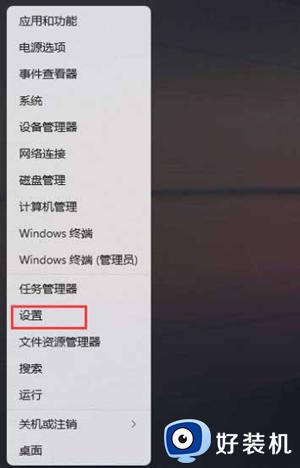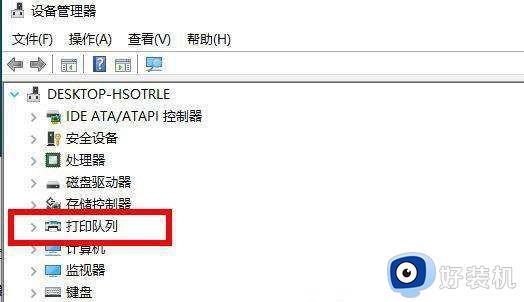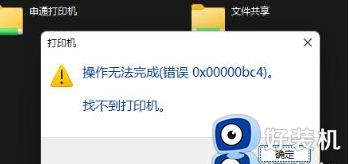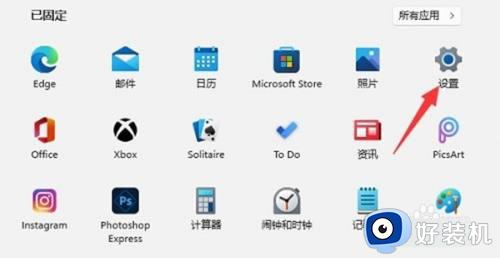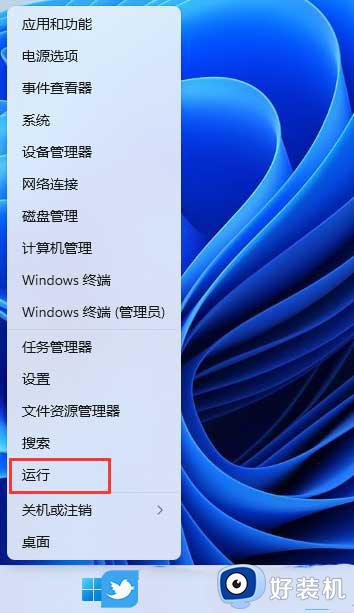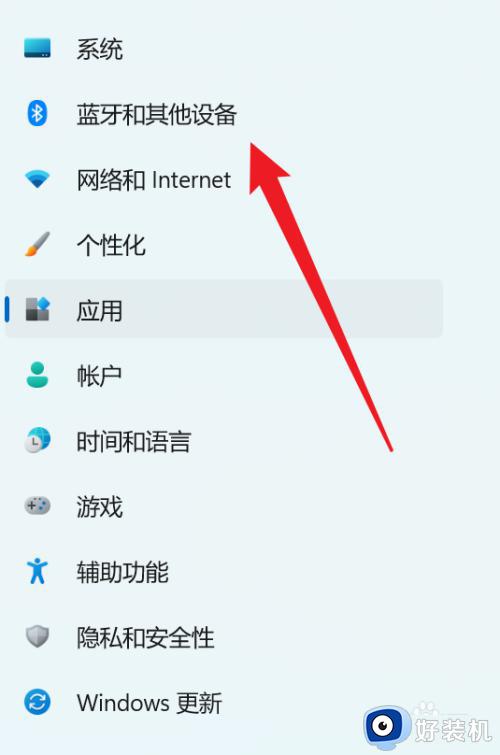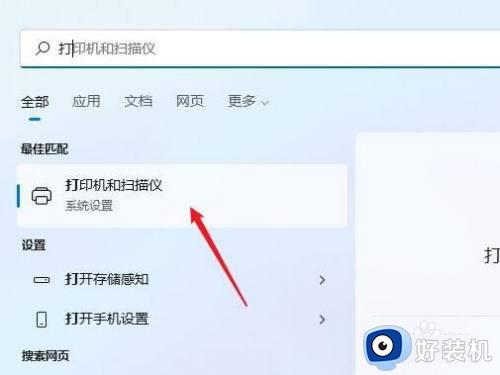win11惠普打印机显示驱动程序无法使用是怎么回事 win11惠普打印机提示驱动无法使用如何处理
时间:2023-10-30 16:29:17作者:huige
最近有不少win11系统用户反映说遇到这样一个问题,就是在使用惠普打印机的时候,显示驱动程序无法使用,这样就不能使用打印机了,遇到这样的问题要如何解决?有碰到这样情况的话,可以跟随小编的步伐一起来学习一下win11惠普打印机提示驱动无法使用的详细处理方法。
方法一、
1、首先需要删除打印机。
2、刷新出来打印机后,不点添加设备,选我需要的打印机不在列表中后面的【手动添加】。
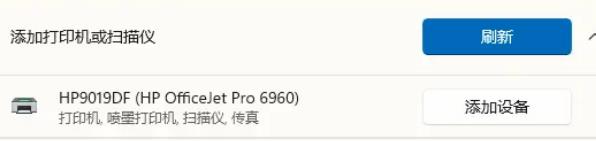
3、选【使用 IP 地址或主机名添加打印机】,输入打印机的【IP】。
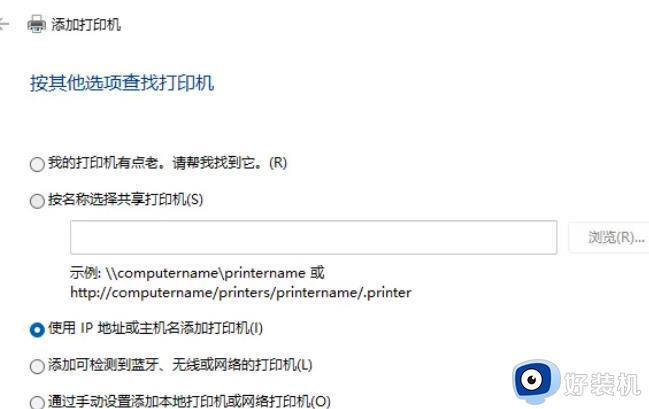
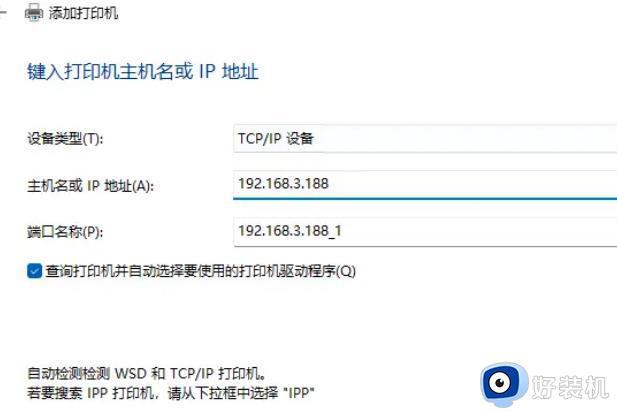
4、关键的一步,确保是【替换当前的驱动程序】,然后下一页到底就完成了。
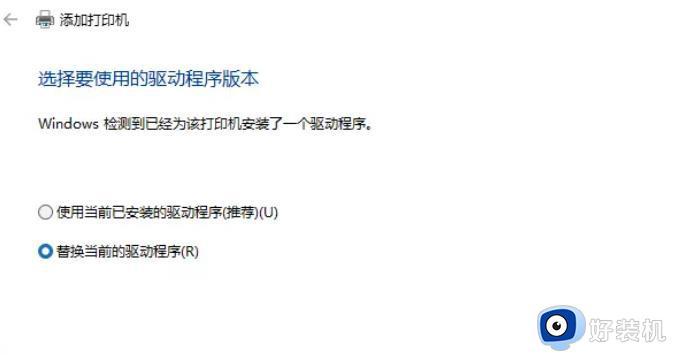
方法二、
1、还是不行的话,推荐去惠普官网,并打开“支持”下的“软件与驱动程序”。
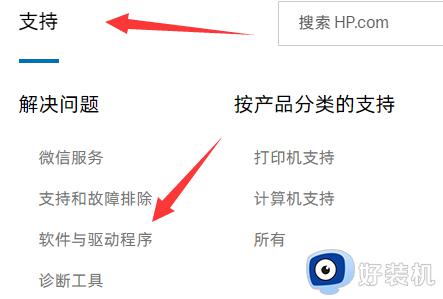
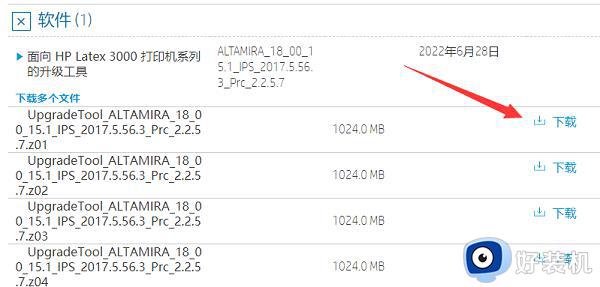
关于win11惠普打印机显示驱动程序无法使用的详细解决方法就个大家介绍到这边了,有遇到这样情况的话,赶紧学习上面的方法来解决。